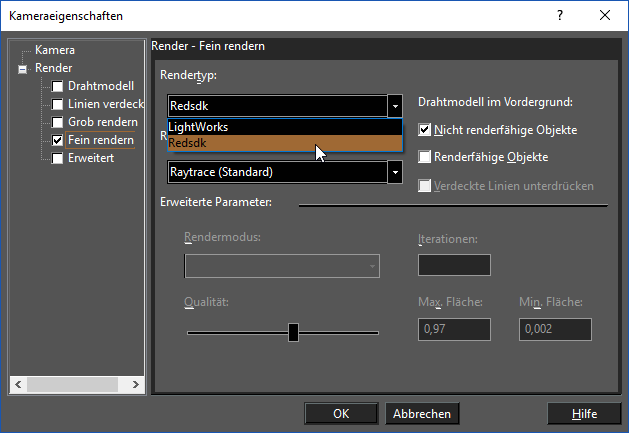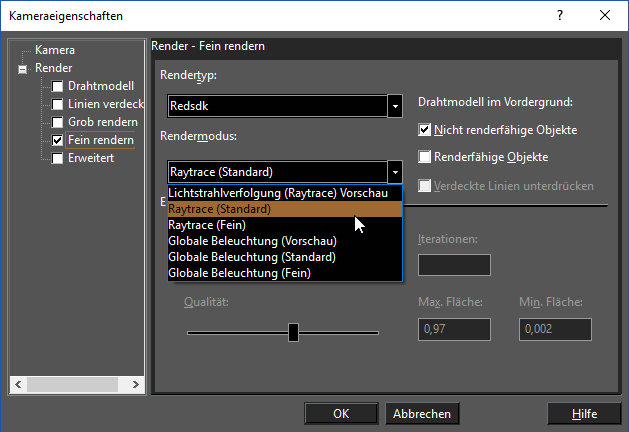Feines Rendern in RedSDK
Öffnen Sie zur Verwendung des feinen RedSDK-Renderns zunächst das Dialogfeld Kameraeigenschaften. Sie können dieses Dialogfeld auch durch einen Rechtsklick auf eine beliebige Render-Schaltfläche öffnen.
- Wechseln Sie zur Seite Fein rendern. Wählen Sie RedSDK als Rendertyp.
- Nachdem Sie den Rendertyp festgelegt haben, können Sie den Rendermodus über die entsprechende Dropdown-Liste bestimmen.
- Sie können bei der Rendermethode zwischen Raytracing und Globalbeleuchtung wählen und die Qualitätslevel Vorschau, Standard oder Fein wählen.
Raytrace – dies ist eine Technik zur Erzeugung eines Bilds aus einem 3D-Modell durch Lichtstrahlverfolgung ausgehend von der Lichtquelle zu Objekten im Modell, zurückgeworfen vom Objekt über die 2D-Ebene des Bilds.
Globale Beleuchtung – dieser Begriff wird für einen Typ der computerisierten Methode für 3D-Rendern verwendet. Ziel dieser Methoden ist es, realistischere Beleuchtungen in 3D-Szenen zu erzielen, indem die Effekte indirekter Beleuchtung berechnet und hinzugefügt werden. Dies bedeutet, dass globale Beleuchtung Licht hinzufügt, dass auf einer Oberfläche von anderen Oberflächen im Modell reflektiert wird.
Das Rendern unter Verwendung globaler Beleuchtung kann fotorealistischer erscheinen, solche Bilder sind jedoch rechenbetont und benötigen daher erheblich mehr Zeit beim Rendern. Zusätzlich besteht bei hellen, offenen oder hochreflektierenden Oberflächen immer die Möglichkeit, dass die Beleuchtung eine Szene überschwemmt und eine verwaschene Darstellung erzeugt.
Raytrace, Vorschau
- Schatten - AUS
- Reflexionen - AUS
- Lichtbrechung - AUS
- Transparenz - AUS
Raytrace, Standard
- Schatten - mittel
- Reflexion - mittel
- Lichtbrechung - mittel
- Transparenz - mittel
Raytrace, Fein
- Schatten - MAX
- Reflexion - MAX
- Lichtbrechung - MAX
- Transparenz - MAX
Globale Beleuchtung (Vorschau)
- Schatten - AUS
- Reflexion - AUS
- Lichtbrechung - AUS
- Transparenz - AUS
- Rechenbetonte Einstellungen:
- InterpolationAbtastzähler - AUS
- Abtastfrequenz [-4 -3]
- KalkulatorAbtastfrequenz - MIN
Globale Beleuchtung (Standard)
- Schatten - mittel
- Reflexion - mittel
- Lichtbrechung - mittel
- Transparenz - mittel
- Rechenbetonte Einstellungen:
- InterpolationAbtastzähler - mittel
- Abtastfrequenz [-3 -1]
- KalkulatorAbtastfrequenz - mittel
Globale Beleuchtung (Fein)
- Schatten - MAX
- Reflexion - MAX
- Lichtbrechung - MAX
- Transparenz - MAX
- Rechenbetonte Einstellungen:
- InterpolationAbtastzähler - MAX
- Abtastfrequenz [-2 0]
- KalkulatorAbtastfrequenz - MAX
KalkulatorAbtastfrequenz - Dies ist die Abtastfrequenz (in Lichtstrahlen pro Pixel) des indirekten Beleuchtungskalkulators. Standardmäßig wird ein Lichtstrahl pro Pixel verschickt, um eine Kalkulation mit Renderingausgabeauflösung zu initialisieren. Durch Erhöhung dieses Werts werden die Pixel überabgetastet, was die allgemeine Kalkulationsqualität für indirekte Beleuchtung erhöhen kann. Eine Verminderung der Abtastfrequenz kann die Kalkulationszeit effektiv vermindern bei Beibehaltung einer ausreichenden Kalkulationsqualität.
InterpolationAbtastzähler - wird nach der Cache-Berechnung der allgemeinen Beleuchtung während der Renderphase verwendet. Dies beeinflusst die Gleichmäßigkeit der gerenderten indirekten Beleuchtung. Je größer der Interpolationsabtastzähler, desto gleichmäßiger ist das Ergebnis (dies bedeutet, dass kleinere Details verlorengehen).
Abtastfrequenz - Die Abtastfrequenz kann negative sein, um die Unterabtastung von Pixeln anzuzeigen: -1 bedeutet, dass eine Abtastung alle 2 Pixel berechnet wird (-2 bedeutet alle 4 Pixel usw.). Umgekehrt entspricht eine positive Abtastfrequenz einer Überabtastung von Pixeln: 1 bedeutet 2 Abtastungen pro Pixel, 2 bedeutet 4 Abtastungen, usw.